스틸 이미지 캡처에도 불구하고iOS에서 꽤 오랫동안 사용자는 iOS 7까지 기다려야 iPhone의 비디오 캡처 모드에서 확대 / 축소 기능을 사용할 수있었습니다. 지금까지도 구형 iDevice에는 여전히이 편리한 기능이 빠져 있습니다. iPhone 4 또는 4를 소유 한 경우, 장비를 물리적으로 가까이 이동하지 않고 비디오를 캡처하는 동안 장면을 확대 할 수있는 방법이 없습니다. 고맙게도 iOS 7 사용자는 최종적으로 Cydia 매장을 이용할 수있게되었으며, 그러한 문제에 대한 해결책이 주로 있습니다. 비디오 줌 모드 정말 간단하게 조정할 수 있습니다.녹화를 시작하기 전 또는 비디오를 촬영하는 동안 장면! 필요에 맞게 확대 요소를 제어 할 수도 있습니다. 새로운 iOS 기기 소유자에게도 유용한 조정 기능입니다.

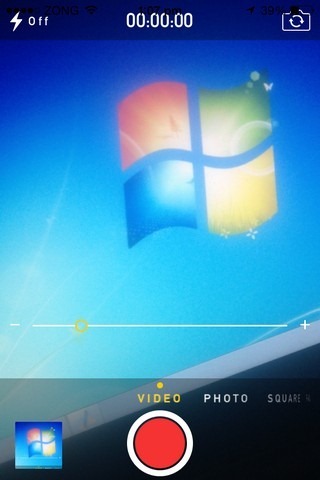
비디오 줌 모드는 한 번 자동으로 활성화됩니다이 설치되었으며 수동 구성을 수행하지 않아도 계속 사용할 수 있습니다. 그러나 조정 메뉴는 때때로 유용 할 수도 있습니다. 스톡 설정 앱으로 이동하여 '최대 줌 배율'을 변경하십시오. 기본적으로이 값은 5로 설정되어 있습니다. 일반적인 확대 / 축소 값은 3이므로 그보다 작은 값을 설정하면 Video Zoom Mod가 자동으로 해당 수치로 반올림합니다. 설정 한 요소가 너무 크지 않은지 확인하십시오. 카메라 결과와 확대 / 축소 슬라이더의 정확도 수준에 부정적인 영향을 미치게됩니다.
비디오 줌 모드의 작동 상태를 보려면 스톡을 시작하십시오카메라 앱을 열고 비디오 모드로 전환하십시오. 화면을 핀치하면 사진 캡처 모드와 동일한 줌 슬라이더가 나타납니다. 확대 / 축소 수준을 조정하려면 손가락을 계속 움직이거나 슬라이더를 가로 질러 손가락을 문지릅니다. 비디오를 촬영하는 도중에 동일한 지침이 유효합니다.
비디오 줌으로 믹스에 추가 된 기능모드는 너무 이국적이지는 않지만 많은 사람들이 정기적으로 감사하고 사용할 가능성이 높습니다. 카메라 성능에 부정적인 영향을 미치지 않기 때문에 조정 작업을 수행하십시오. Video Zoom Mod는 Cydia 스토어의 BigBoss 저장소에서 사용할 수 있으며 iOS 7에서 작동하도록 설계되었습니다. 조정은 무료 패키지로 출시되었습니다.











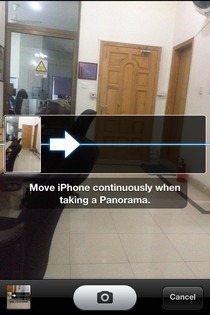

코멘트